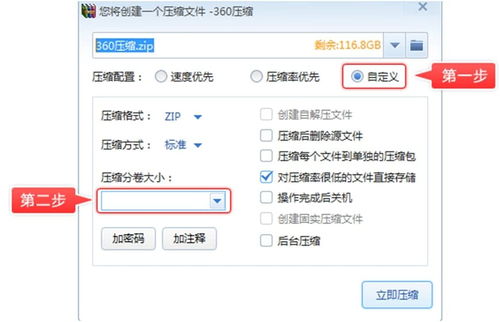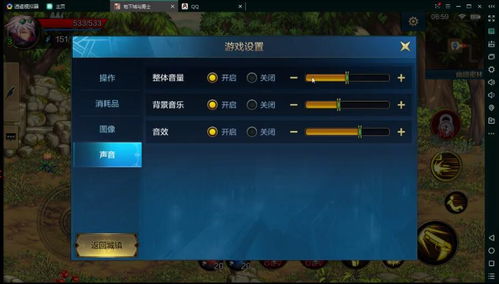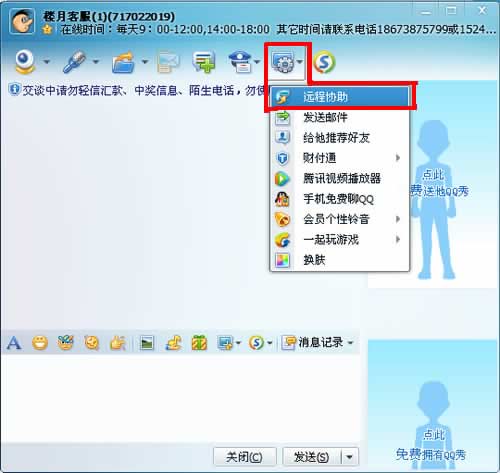如何操作使用Eclipse
Eclipse是一个功能强大的集成开发环境(IDE),广泛应用于Java开发,但也支持其他编程语言如C/C、PHP、Python等。无论你是初学者还是经验丰富的开发者,Eclipse都提供了丰富的功能和插件,帮助你更高效地编写、调试和管理代码。以下是一篇关于如何使用Eclipse的详细指南,涵盖了安装、界面介绍、代码编辑、调试技巧以及一些实用插件推荐。

首先,你需要从Eclipse官方网站下载适合你的操作系统的版本。Eclipse提供多个版本的下载,包括针对Java开发者的Java EE版、针对C/C开发者的CDT版以及针对PHP开发者的PDT版等。根据你的需求选择合适的版本进行下载。下载完成后,按照安装向导的指示进行安装。安装过程中,你可能会被要求选择工作区目录,这是存放你的Eclipse项目和配置文件的文件夹。选择一个合适的目录,并记住它的位置,因为以后每次启动Eclipse时都会默认打开这个工作区。

安装完成后,启动Eclipse。首次启动时,你可能会看到一个欢迎页面,上面有一些有用的链接和教程。你可以关闭这个欢迎页面,直接进入主界面。Eclipse的主界面包括菜单栏、工具栏、编辑器区域、视图面板、控制台等部分。菜单栏提供了所有Eclipse功能的访问入口,如文件操作、编辑操作、项目管理等。工具栏则包含了一些常用功能的快捷方式按钮,如运行、调试、保存等。编辑器区域是你编写代码的地方,Eclipse会根据当前打开的文件类型自动选择相应的编辑器。视图面板用于显示项目结构、类关系、断点信息等。控制台则用于显示程序输出和错误信息。
在Eclipse中创建新项目非常简单。你可以通过菜单栏的“File”->“New”->“Project...”来创建一个新项目。在弹出的对话框中,选择你要创建的项目类型(如Java Project、C Project等),并输入项目名称和位置。点击“Finish”按钮后,Eclipse就会为你创建一个新的项目,并在项目资源管理器中显示它。在项目资源管理器中,你可以看到项目的文件结构。右键点击项目名称或文件夹名称,可以执行一系列操作,如添加新文件、删除文件、重命名文件等。
在Eclipse中编写代码非常便捷。Eclipse提供了语法高亮、代码折叠、自动补全等功能,帮助你更快地编写和阅读代码。此外,Eclipse还支持多种编程语言的代码模板和代码生成器,让你能够轻松创建常用的代码结构。例如,在Java项目中,你可以通过快捷键“Alt+/”来触发自动补全功能,Eclipse会根据当前上下文为你推荐可能的代码补全项。你还可以使用“Ctrl+Space”来手动触发自动补全功能,并查看所有可用的补全项。在编写代码时,Eclipse会实时检查你的代码是否存在语法错误或潜在问题,并在编辑器区域下方显示警告或错误信息。你可以点击这些信息来查看更详细的解释和修复建议。
调试是软件开发过程中非常重要的一环。Eclipse提供了强大的调试功能,帮助你快速定位和解决代码中的问题。你可以通过点击编辑器区域左侧的行号来设置断点。当程序运行到这些断点时,Eclipse会自动暂停执行,并切换到调试视图。在调试视图中,你可以查看当前变量的值、堆栈信息、线程信息等。你还可以使用单步执行、继续执行、跳入函数、跳出函数等调试命令来控制程序的执行流程。为了开始调试,你需要配置一个调试启动器。你可以右键点击项目或类文件,选择“Debug As”->“Java Application”(或其他相应的调试选项)来启动调试过程。Eclipse会根据你的配置启动程序,并在遇到断点时暂停执行。
除了基本的编辑和调试功能外,Eclipse还支持多种实用插件的扩展。这些插件可以帮助你更好地完成各种开发任务。例如,Eclipse Marketplace是一个集成了各种Eclipse插件的在线市场。你可以通过菜单栏的“Help”->“Eclipse Marketplace...”来访问它。在Eclipse Marketplace中,你可以搜索并安装你需要的插件。常见的Eclipse插件包括代码分析工具(如Checkstyle、PMD等)、版本控制系统客户端(如EGit、Subclipse等)、数据库管理工具(如DBeaver、JPA Buddy等)等。安装插件时,请确保你选择了与你的Eclipse版本兼容的插件版本。安装完成后,你可能需要重启Eclipse才能使插件生效。
Eclipse还支持多种版本的控制系统,如Git、SVN等。通过安装相应的插件(如EGit),你可以在Eclipse中直接进行代码的版本控制操作。例如,你可以使用EGit来克隆远程仓库、提交代码、查看历史记录等。这些操作都可以通过Eclipse提供的图形化界面来完成,无需切换到命令行工具或其他版本控制系统客户端。
此外,Eclipse还提供了重构功能,帮助你优化代码结构。例如,你可以通过重命名变量、方法或类来更新代码中的所有引用;你可以通过提取方法、提取类等操作来将代码拆分成更小的、更易于管理的部分;你还可以使用内联变量、内联方法等操作来简化代码。这些重构操作都可以通过Eclipse提供的图形化界面来完成,无需手动修改代码。
总之,Eclipse是一个功能强大且易于使用的集成开发环境。通过掌握上述技巧和使用实用插件,你可以更高效地进行软件开发工作。无论你是初学者还是经验丰富的开发者,Eclipse都能为你提供所需的工具和支持。
- 上一篇: 解决iPhone无法下载QQ的方法
- 下一篇: 浪琴机械表停止走动该如何处理?
-
 如何使用智能收银机完成收款操作?资讯攻略10-31
如何使用智能收银机完成收款操作?资讯攻略10-31 -
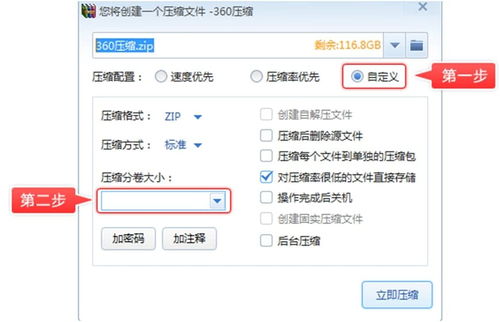 如何使用360进行压缩与解压操作资讯攻略11-04
如何使用360进行压缩与解压操作资讯攻略11-04 -
 《幻想水浒传4》如何操作和使用技能说明?资讯攻略11-20
《幻想水浒传4》如何操作和使用技能说明?资讯攻略11-20 -
 键盘上如何进行复制粘贴操作及快捷键是什么?资讯攻略11-27
键盘上如何进行复制粘贴操作及快捷键是什么?资讯攻略11-27 -
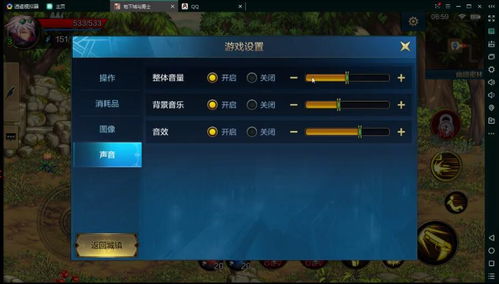 DNF手游模拟器中如何使用技能模拟器进行操作?资讯攻略12-08
DNF手游模拟器中如何使用技能模拟器进行操作?资讯攻略12-08 -
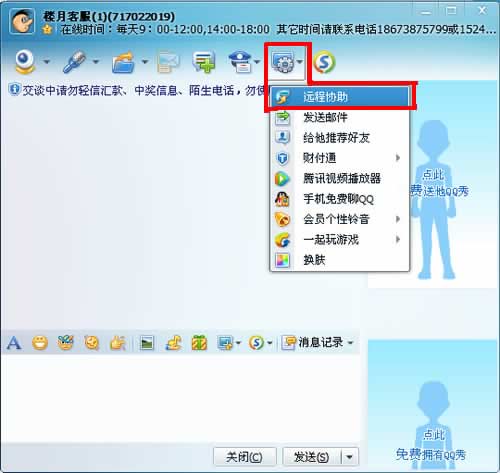 如何使用QQ的远程协助功能进行操作?资讯攻略11-02
如何使用QQ的远程协助功能进行操作?资讯攻略11-02